рефераты конспекты курсовые дипломные лекции шпоры
- Раздел Искусство
- /
- Работаем с растром. «Крутые» эффекты
Реферат Курсовая Конспект
Работаем с растром. «Крутые» эффекты
Работаем с растром. «Крутые» эффекты - раздел Искусство, Уроки «Цербер» На Этом Занятии Мы Рассмотрим Наиболее Интересную Возможность Программы Цербе...
На этом занятии мы рассмотрим наиболее интересную возможность программы Цербер - наложение растровой картинки на гильоширную сетку. Для этого в качестве примеров мы возьмем два растровых изображения:
urok9_01.bmp

и urok9_02.bmp

Сразу оговоримся, что для программы Цербер необходимы изображения в формате BMP(Grayscale).
Для наложения растровых изображений на сетку в программе используется специальный тип «заполнителя». Этот тип похож на линейный, за исключением того, что позволяет модулировать некоторые параметры построения в зависимости от исходной растровой картинки.
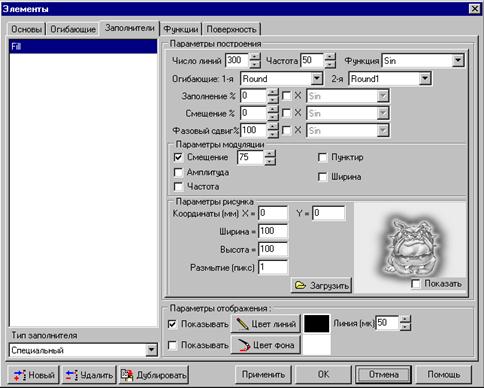
Разберем некоторые варианты на конкретных примерах.
Шаг 1.Создайте новый документ с параметрами
· Ширина = 100мм
· Высота = 100мм
Шаг 2.Для начала подготовим «основу» и две «огибающие»
· Создайте «основу» типа отрезок и задайте ей следующие параметры
· Координата X= 0мм
· Координата Y= 0мм
· Ширина = 100мм
· Высота = 100мм
· Создайте «огибающую» Round и задайте ей следующие параметры
· Амплитуда = 10 мм
· Фаза = 0 град
· Смещение = -70 мм
· Частота = 1
· Основа = Base
· Функция = Sin
· Скопируйте «огибающую» и измените у новой «огибающей» Round1параметры
· Амплитуда = -10 мм
· Смещение = 70 мм
«Огибающие» будут находиться за пределами рабочего поля, поэтому их не будет видно.
Шаг 3.Создайте «заполнитель» специального типа с параметрами
· Число линий = 300
· Частота = 50
· Функция = Sin
· Огибающая 1-я = Round
· Огибающая 2-я = Round1
· Заполнение = 0%
· Смещение = 0%
· Фазовый сдвиг = 100%
· Параметры модуляции:
· Смещение (включено) = 75%
· Нажмите кнопку [Загрузить] в параметрах рисунка и откройте файл urok9_01.bmp. При этом размеры картинки установятся в соответствии с размерами рабочего поля (100х100 в нашем случае).
· Нажмите кнопку [OK] для просмотра результата
В этом примере (urok9_01.crb) для модуляции было выбрано «смещение». То есть, чем темнее картинка, тем больше смещаются линии «заполнителя». В результате получается эффект выдавливания.
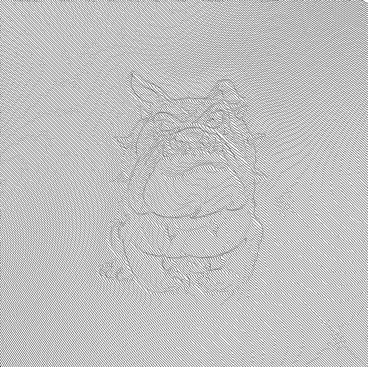
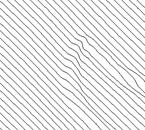
Еще лучше приведенный эффект проявляется на контрастных изображениях, например, как это сделано в urok9_02.crb

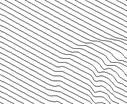
Вернемся к нашему примеру urok9_01.crb и поменяем следующие параметры у «заполнителя»:
· Число линий = 300
· Частота = 150
· Заполнение = 250%
· Фазовый сдвиг = 0%
· Параметры модуляции:
· Смещение (выключено)
· Амплитуда (включено)
В итоге у нас получилась сетка urok9_03.crb

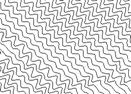
Изображение на сетке получено в результате модуляции амплитуды линий «заполнителя».
Сетка urok9_04.crb получена из urok9_02.crb таким же способом.

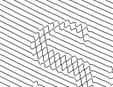
Сетка urok9_05.crb получена путем модуляции одновременно амплитуды и частоты линий «заполнителя».
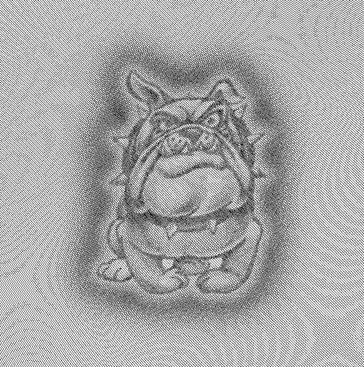
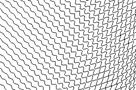
Особенностью сетки urok9_06.crb является то, что изображение на ней получено за счет разной длины штрихов.
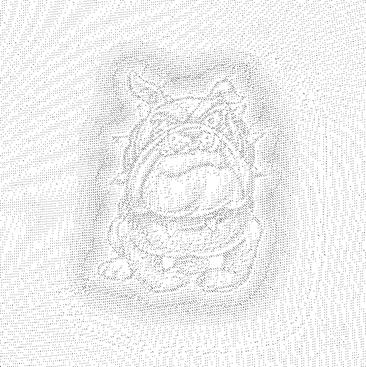
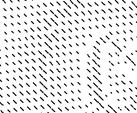
Очень эффектно выглядит сетка urok9_07.crb, на которой изображение формируется за счет разной толщины линий, которая варьируется в пределах от 40 до 200 микрон. К сожалению, из-за малого разрешения экрана, Вам увидеть эту сетку скорее всего не удастся. Чтобы увидеть различия в толщине линий, потребуется как минимум десятикратное (1000%) увеличение. Еще лучше распечатать эту сетку на принтере с разрешением не менее 600dpi.
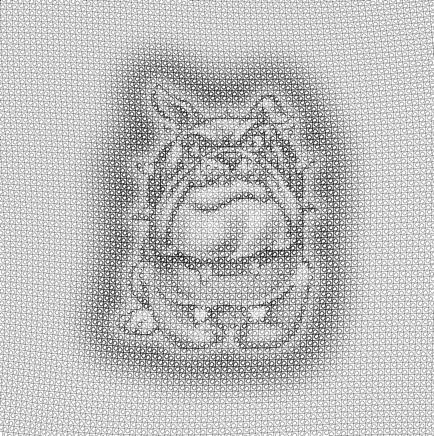
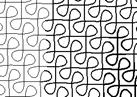
Цветные сетки можно получить, если воспользоваться еще одним «заполнителем», например, как urok9_09.crb

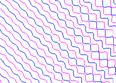
или urok9_08.crb


– Конец работы –
Эта тема принадлежит разделу:
Уроки «Цербер»
На сайте allrefs.net читайте: "Уроки «Цербер»"
Если Вам нужно дополнительный материал на эту тему, или Вы не нашли то, что искали, рекомендуем воспользоваться поиском по нашей базе работ: Работаем с растром. «Крутые» эффекты
Что будем делать с полученным материалом:
Если этот материал оказался полезным ля Вас, Вы можете сохранить его на свою страничку в социальных сетях:
| Твитнуть |
Хотите получать на электронную почту самые свежие новости?







Новости и инфо для студентов